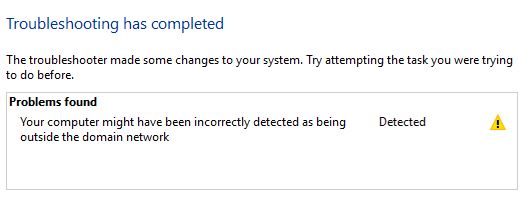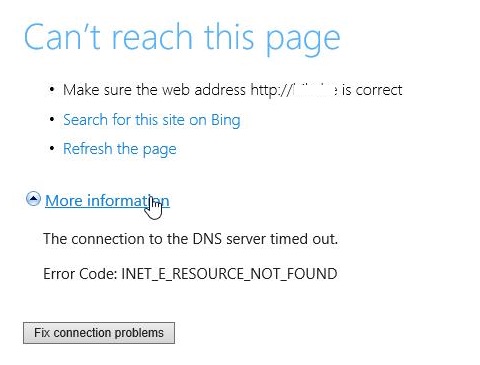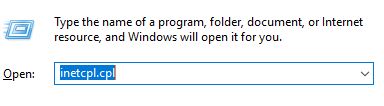Si estás usando Windows 10 Enterprise Edition, tienes la opción de usar una herramienta llamada DirectAccess. Esta característica puede ser muy útil si quieres conectarte a un usuario remoto sin usar un servicio VPN.
Esencialmente, los usuarios remotos pueden permanecer conectados a la red de su organización, lo cual es algo bueno si ese es su objetivo. Sin embargo, el problema ocurre cuando el ordenador entra en «modo de hibernación». El error INET_E_RESOURCE_NOT_FOUND aparece en Microsoft Edge cuando se intenta acceder a la intranet de la organización. El procedimiento normal es ejecutar un solucionador de problemas de tarjetas de red. Pero esto parece complicar aún más las cosas, ya que aparece un nuevo mensaje de error que dice que «su ordenador puede haber sido detectado por error como fuera de la red del dominio.»
Puede probar estos métodos de solución de problemas antes de reiniciar el PC cliente.
¿Qué causa el error de Windows 10 «Su equipo puede haber sido detectado por error como fuera de la red de dominio»?
Si estás utilizando DirectAccess en Windows 10 Enterprise Edition y ves el mensaje de error «Su equipo puede haber sido detectado por error como fuera de la red de dominio,» puedes solucionar el problema. Aquí está la solución a este problema. Este mensaje de error aparece cuando se ejecuta el Solucionador de problemas del adaptador de red desde las Preferencias de Windows para solucionar el problema.
Con DirectAccess, puede conectarse al usuario remoto sin utilizar una VPN. Sin embargo, el problema comienza cuando pones el ordenador en «modo de hibernación.» En lugar de reiniciar el ordenador cliente para solucionar este problema, sigue estos consejos y trucos.
Para solucionar el error «Su equipo puede haber sido detectado por error como fuera de la red de dominio» en Windows 10
Arreglarlo con las propiedades de Internet
- Pulse la combinación de teclas W8K + R y escriba. CPL en el cuadro de diálogo Ejecutar para abrir Propiedades de Internet.
- En la ventana Propiedades de Internet, haga clic en la pestaña Seguridad. Seleccione Intranet local y haga clic en Sitios.
- En la ventana Intranet local, desmarque las opciones Habilitar todos los sitios locales (intranet) que no figuren en otras zonas y Habilitar todos los sitios que pasen por alto el servidor proxy. Haga clic en «OK», «Apply», «OK».
Esto debería resolver el problema, si no, vea la solución 2 a continuación.
Arreglo a través del registro
Nota: Siempre se recomienda crear un punto de restauración del sistema antes de realizar cambios en el registro.
- Pulse Windows + R y escriba Regedit en el cuadro de diálogo Ejecutar para abrir el editor del registro, haga clic en Aceptar.
-
En el panel izquierdo de la ventana del editor del registro, navegue hasta la siguiente clave del registro:
HKEY_CURRENT_USERSOFTWAREClassesLocalSettingsSoftwareMicrosoftWindowsCurrentVersionAppContainerStoragemicrosoft.microsoftedge_8wekyb3d8bweMicrosoftEdgeTabProcConfig. - Ahora elimina las entradas que coincidan con tu dirección IP después de exportarlas o registrarlas.
- Cierra el editor del registro y reinicia, esto debería solucionar el problema de forma permanente.